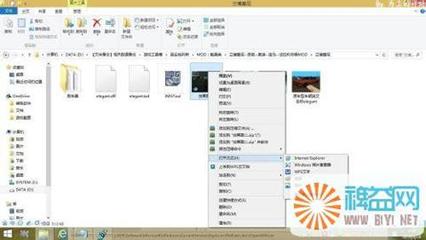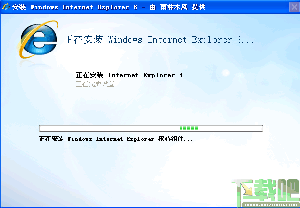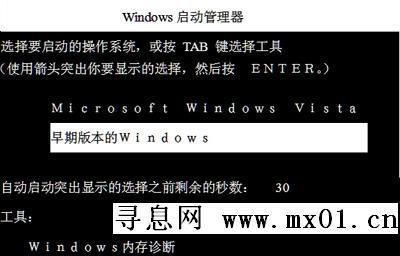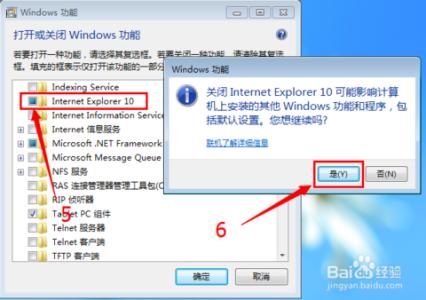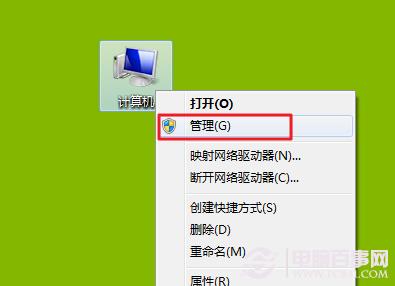Windows.old文件夹的出现原因与作用,通常如果用户没有格式化硬盘变直接安装系统,当系统从较老的Windows版本,升级到 Windows 系统后,系统就会将以前的系统文件转存到Windows.old文件夹中,该文件夹由于为系统文件的备份,因此,容量则会达到1G~10G大 小,大大占用了硬盘的空间。
windows8系统怎么删除Windows.old文件夹? 1、
1、:“机算机”→单击Windows.old与Windows.old.000文件夹所在的盘符右键→“属性”。
windows8系统怎么删除Windows.old文件夹? 2、
2、打开Windows.old与Windows.old.000文件夹所在盘符属性后,单击“磁盘清理”,磁盘清理工具便开始扫描该盘符内可以清理的文件。清理完之后,再点击“清理系统文件”。
windows8系统怎么删除Windows.old文件夹? 3、
3、扫描完成后,磁盘清理工具会显示可以删除的文件列表,在其中就可以看到“以前的Windows安装”并显示容量大小,下方的“描 述”中明确介绍该文件夹名为Windows.old,这里小编提醒大家可以一同将列表中的临时文件、错误文件报告等没有的文件一同选中,然后但击“确 定”。
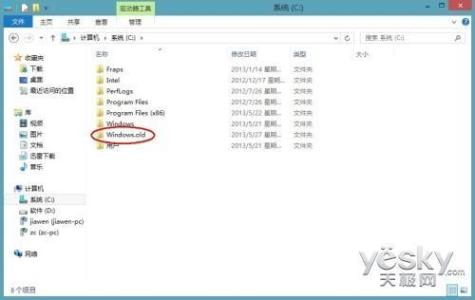
windows8系统怎么删除Windows.old文件夹? 4、
4、确认后系统会弹出提示窗口,询问是否永久删除选中的文件,点选“删除文件”后,被选中的文件将不会被删除的“回收站”,而是做永久性的删除,因此在确认删除前,一定要仔细核对是否为需要删除的文件。
windows8系统怎么删除Windows.old文件夹? 5、
5、点击“删除文件”后磁盘清理工具开始清理选中的文件,经过几秒到几分钟的时间后(时间长短由文件大小而 定),Windows.old与Windows.old.000文件夹以及用户选中的文件即被彻底删除,该盘符则立即释放了1G~13G大小的容量,这样 使用系统自带的清理工具,并正确识别到需要清理的文件夹,在彻底清除后自然不会出现任何问题及影响。
 爱华网
爱华网